Asus PW201: PW201
PW201: Asus PW201
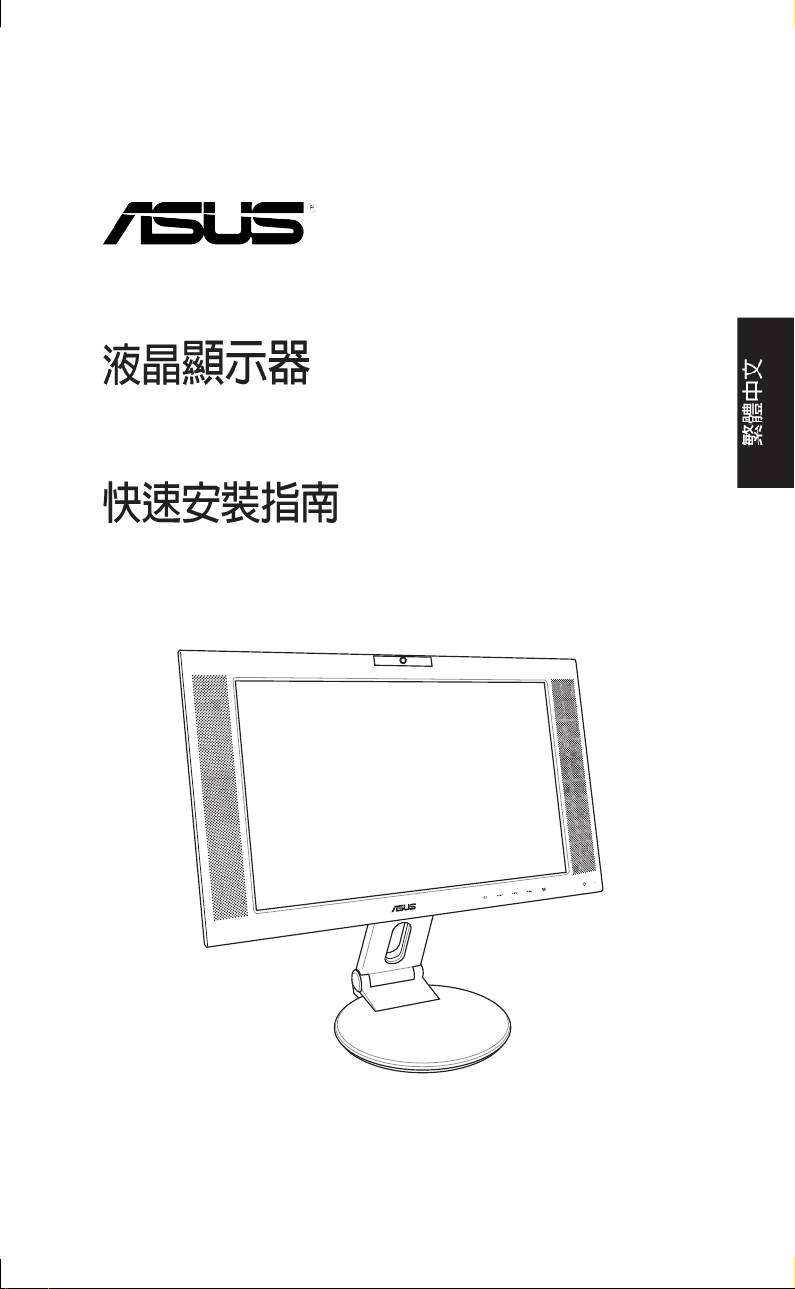
PW201
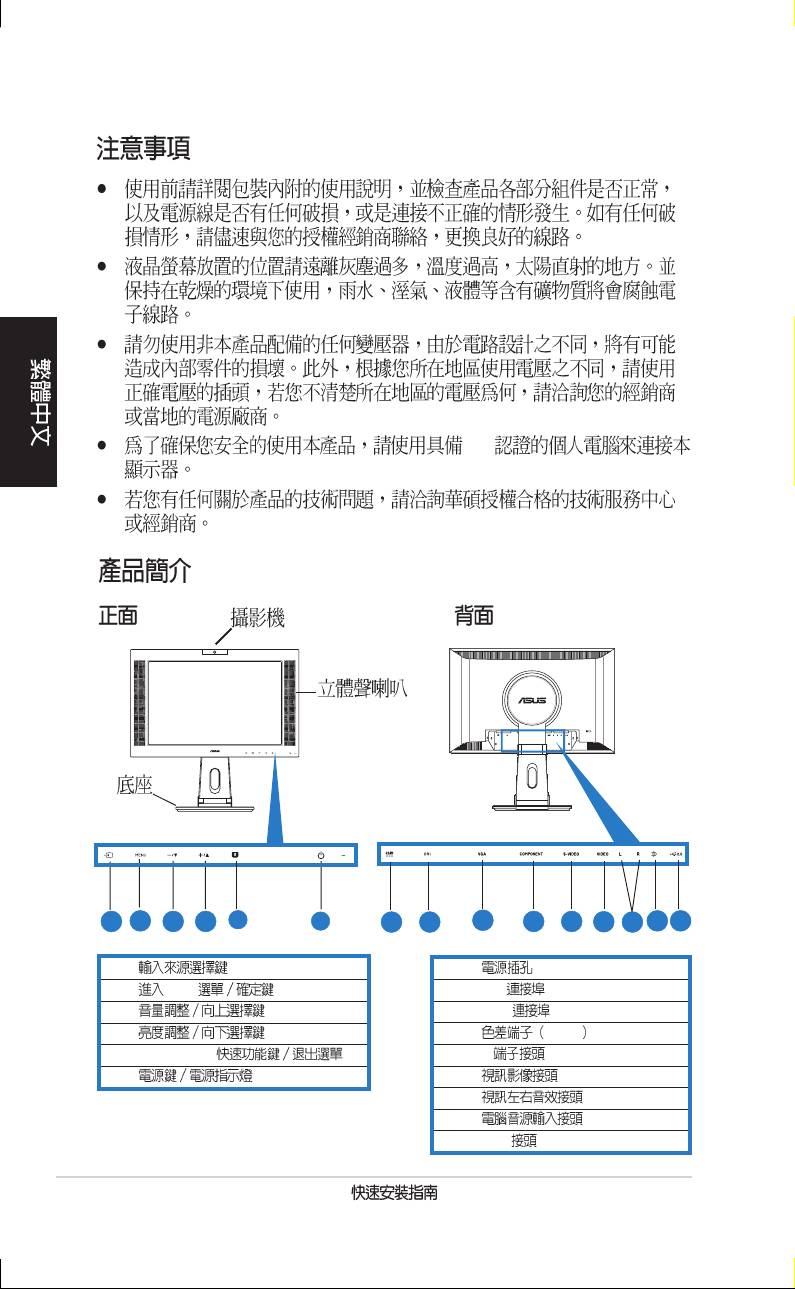
UL
4
1
1
2
34
5
6
7
8
9
10 15
11
12
13
14
1.
7.
2. OSD
8. DVI
3.
9. VGA
4.
10. YPbPr
TM
5. SPLENDID
11. S
6.
12.
13.
14.
15. USB
5858
5858
58

1
1. USB 2.0
2.
2
PW201
1.
90
2.
90
5959
5959
59
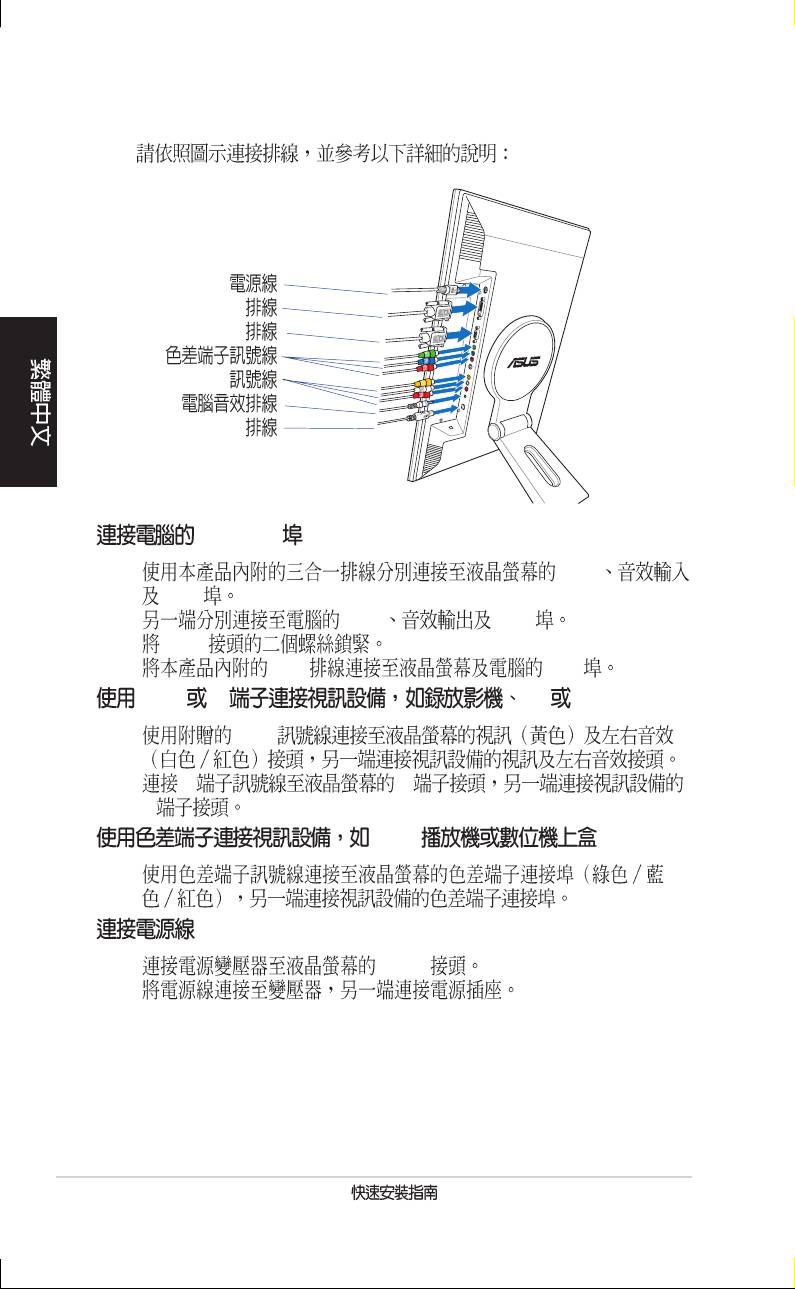
3.
DVI
VGA
RCA
USB 2.0
VGA/DVI
1. VGA
USB
2. VGA USB
3. VGA
4. DVI DVI
RCA S V8 DV
1. RCA
2. S S
S
DVD
1.
1. DC-in
2.
6060
6060
60
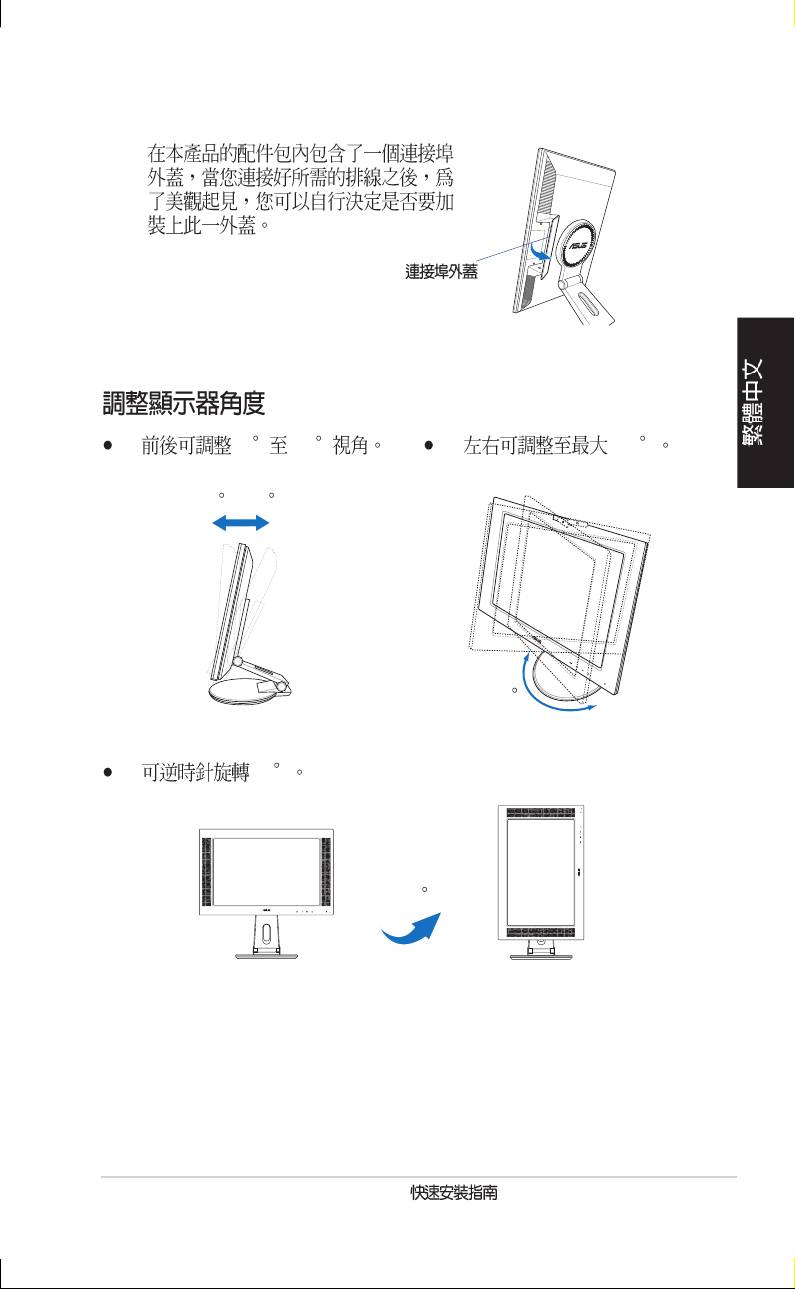
4.
-5 25
120
-5 ~ 25
120
90
90
6161
6161
61

Safeguards
1. VESA VESA
2. VESA
3.
Pivot Pro
1.
2. Pivot Pro
3. support CD START_PIVOT
Windows 98SE, ME, NT 4.0, 2000 XP
Pivot Software/
www.portrait.com
6262
6262
62
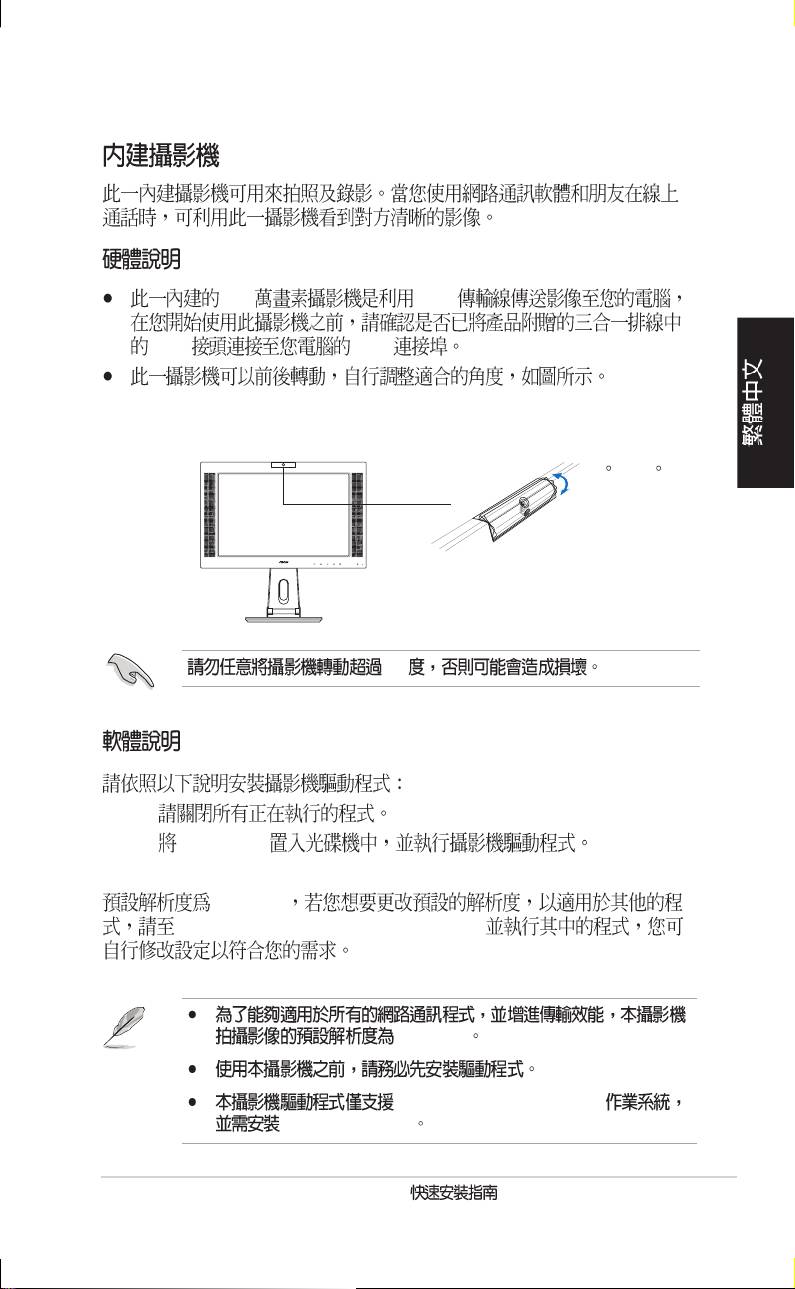
130 USB
USB USB
-30 ~ 30
30
1.
2. support CD
640 x 480
C:\WINDOWS\ASUS USB2.0 Webcam
640 * 480
Microsoft Windows 2000/XP
Microsoft Direct X
6363
6363
63
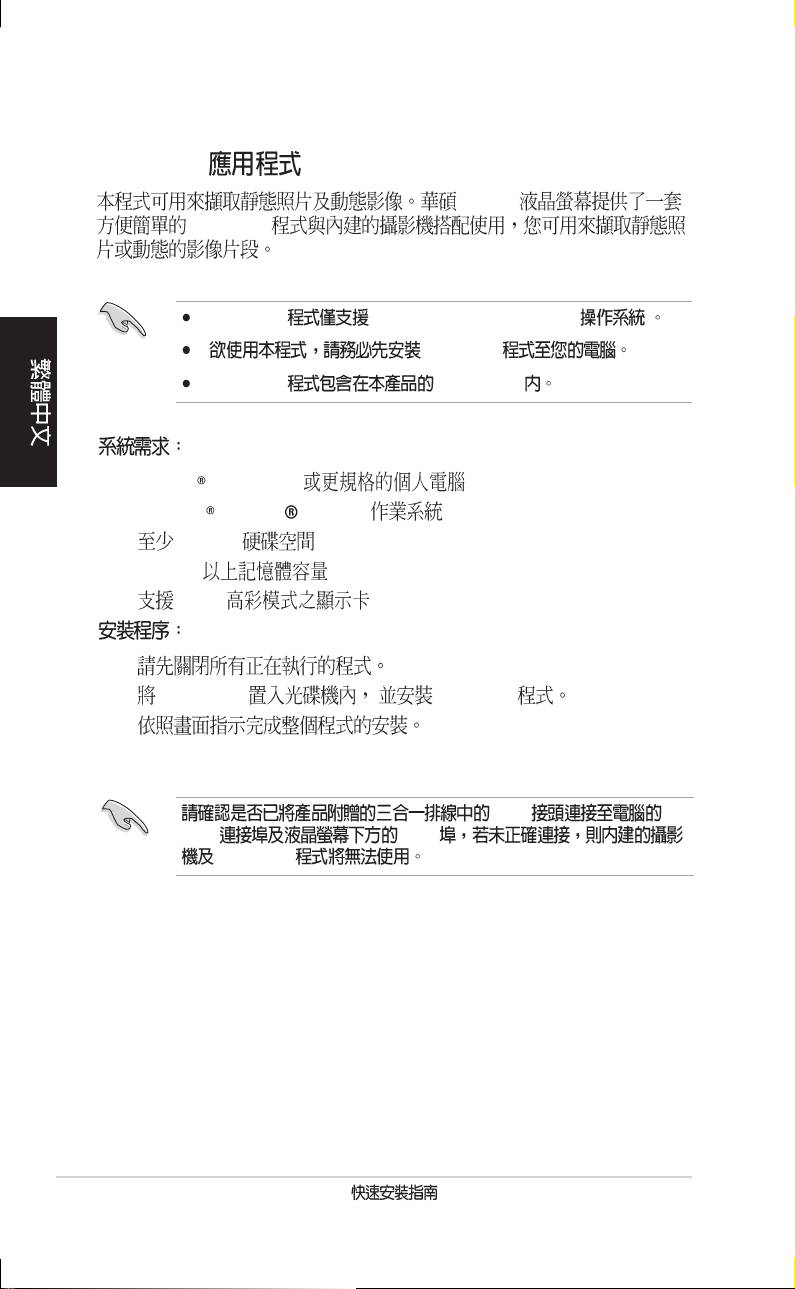
LifeFrame
PW201
LifeFrame
LifeFrame Microsoft Windows 2000/XP
LifeFrame
LifeFrame support CD
1. Pentium III 800 MHz
2. Microsoft Windows
2000/XP
3. 200 MB
4. 128 MB
5. 16-bit
1.
2. support CD LifeFrame
3.
USB
USB USB
LifeFrame
6464
6464
64

PW201
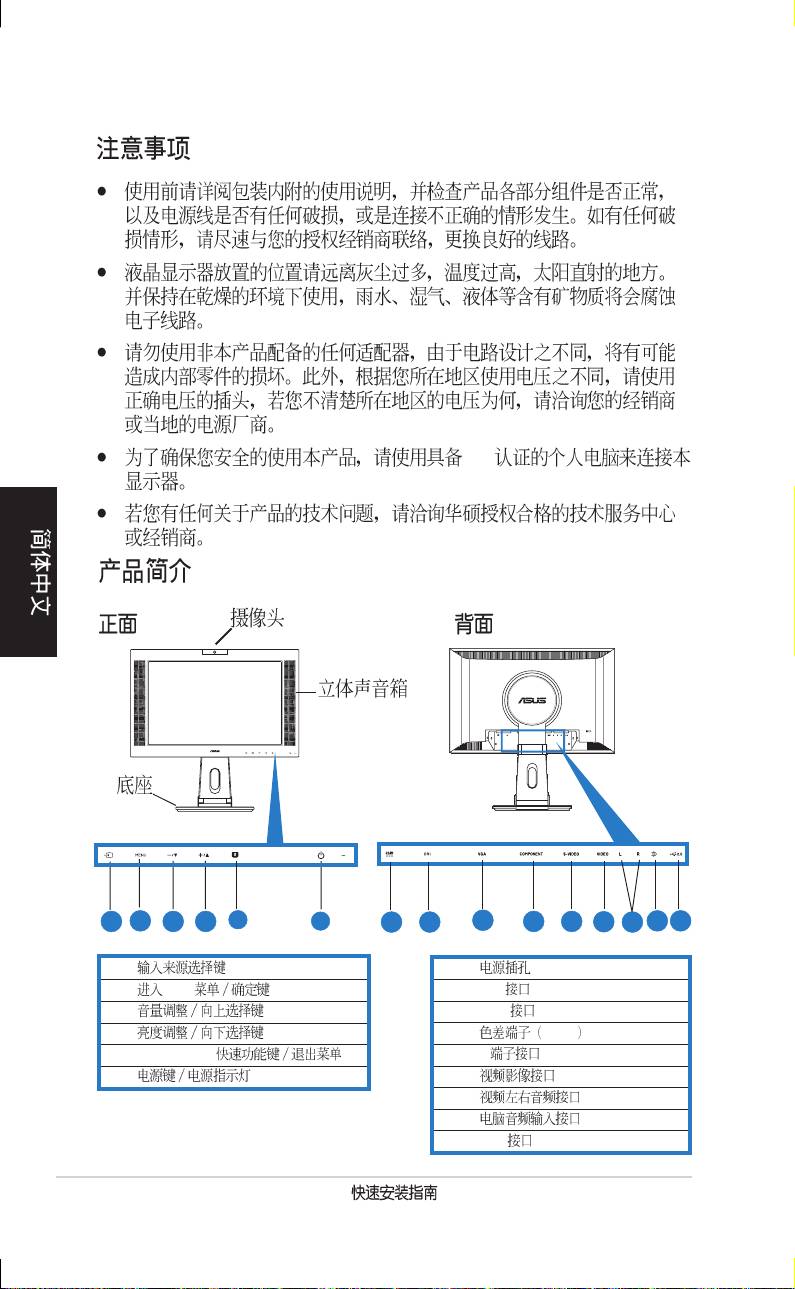
UL
4
1
1
2
34
5
6
7
8
9
10 15
11
12
13
14
1.
7.
2. OSD
8. DVI
3.
9. VGA
4.
10. YPbPr
TM
5. SPLENDID
11. S
6.
12.
13.
14.
15. USB
6666
6666
66

1
1. USB 2.0
2.
2
PW201
1.
90
2.
90
6767
6767
67
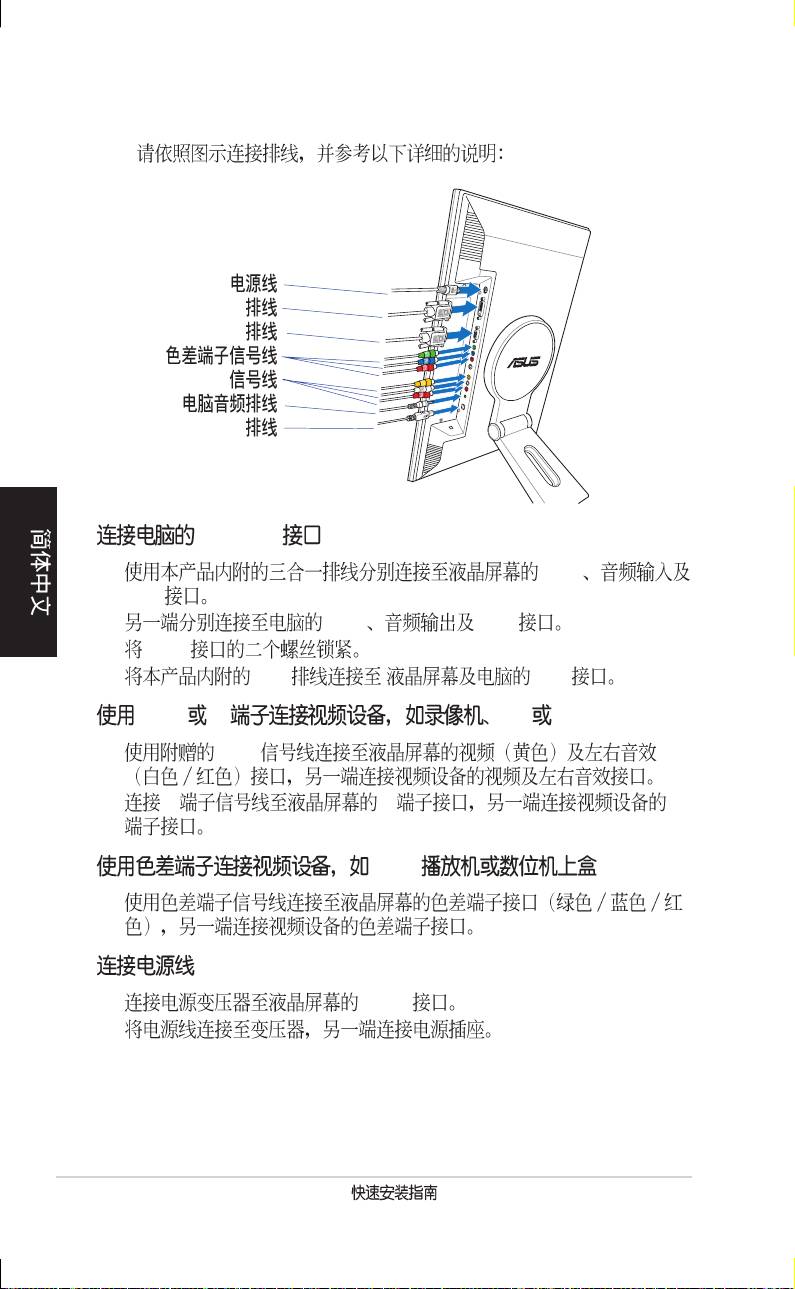
3.
DVI
VGA
RCA
USB 2.0
VGA/DVI
1. VGA
USB
2. VGA USB
3. VGA
4. DVI DVI
RCA S V8 DV
1. RCA
2. S S S
DVD
1.
1. DC-in
2.
6868
6868
68
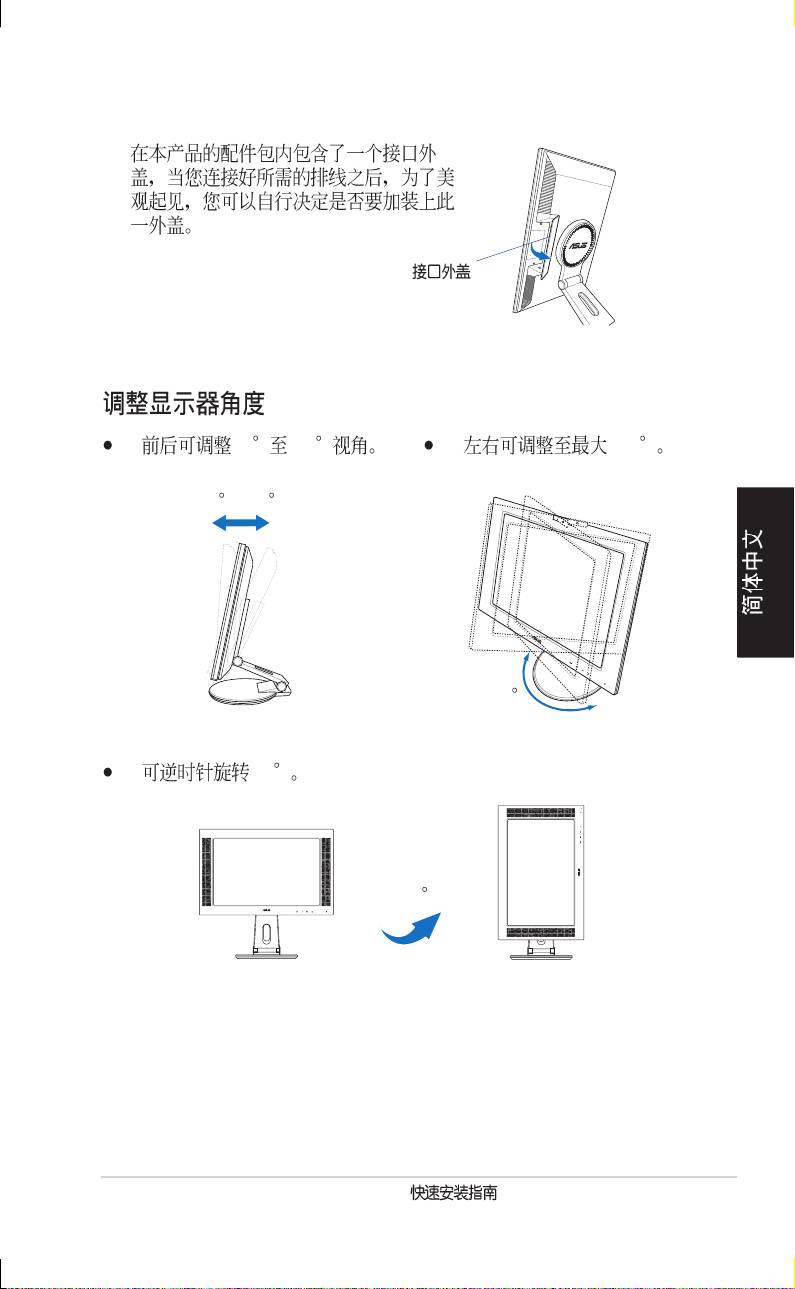
4.
-5 25
120
-5 ~ 25
120
90
90
6969
6969
69

Safeguards
1. VESA VESA
2. VESA
3.
Pivot Pro
1.
2. Pivot Pro
3. support CD START_PIVOT
Windows 98SE, ME, NT 4.0, 2000 XP
Pivot Software/
www.portrait.com
7070
7070
70
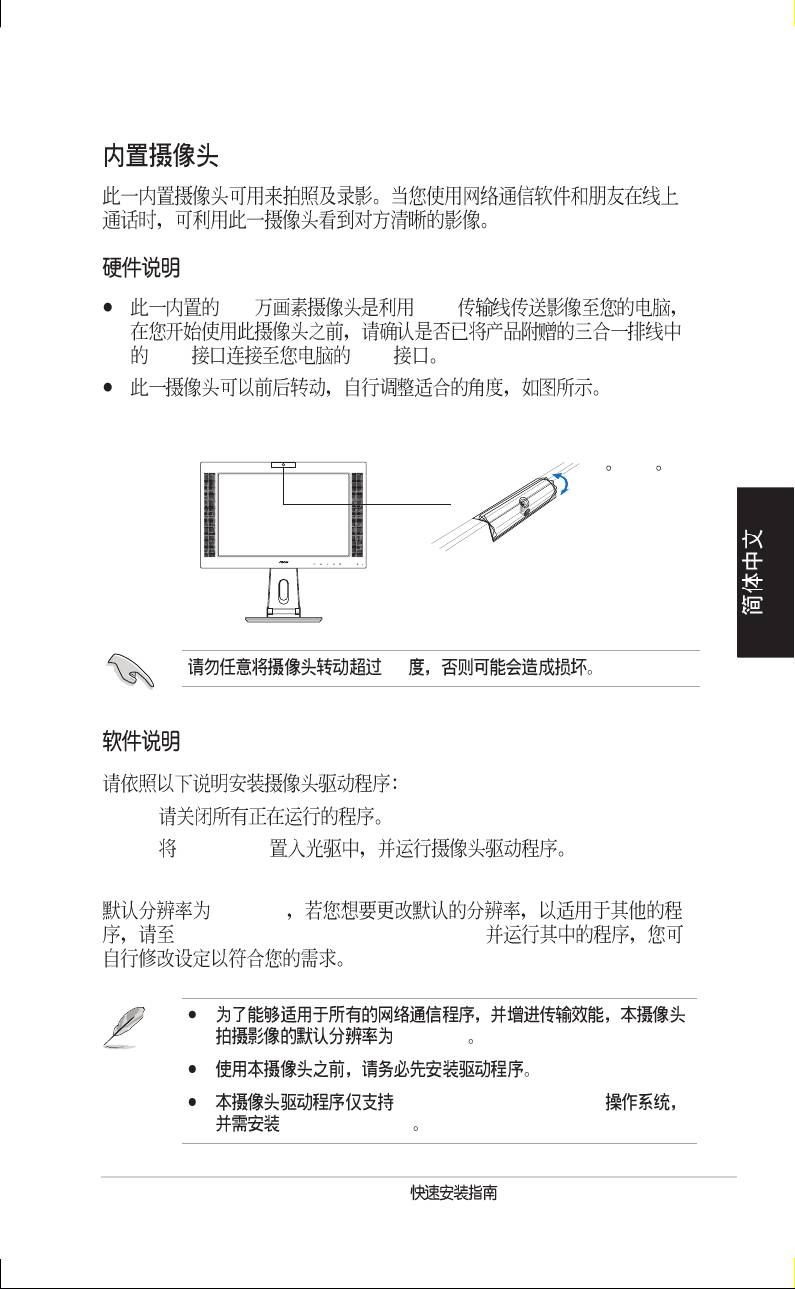
130 USB
USB USB
-30 ~ 30
30
1.
2. support CD
640 x 480
C:\WINDOWS\ASUS USB2.0 Webcam
640 * 480
Microsoft Windows 2000/XP
Microsoft Direct X
7171
7171
71
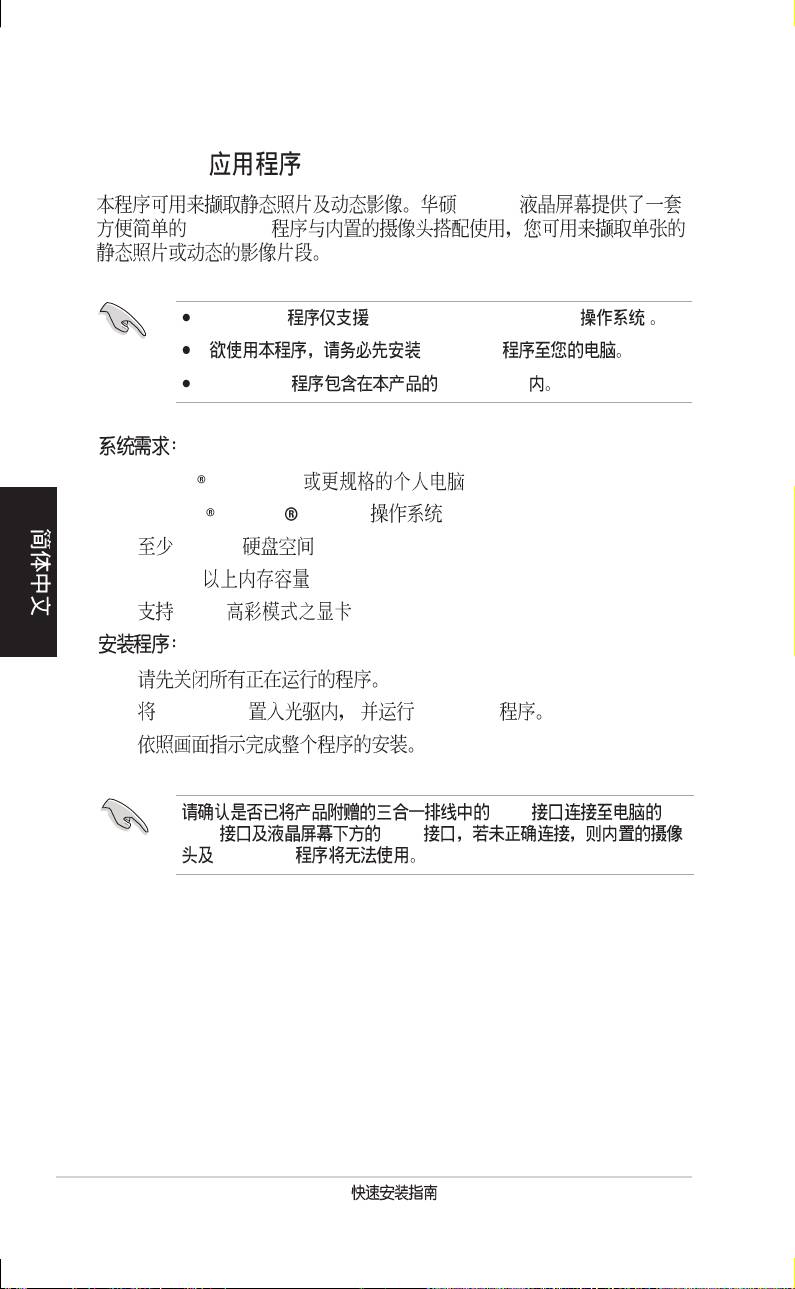
LifeFrame
PW201
LifeFrame
LifeFrame Microsoft Windows 2000/XP
LifeFrame
LifeFrame support CD
1. Pentium III 800 MHz
2. Microsoft Windows
2000/XP
3. 200 MB
4. 128 MB
5. 16-bit
1.
2. support CD LifeFrame
3.
USB
USB USB
LifeFrame
7272
7272
72
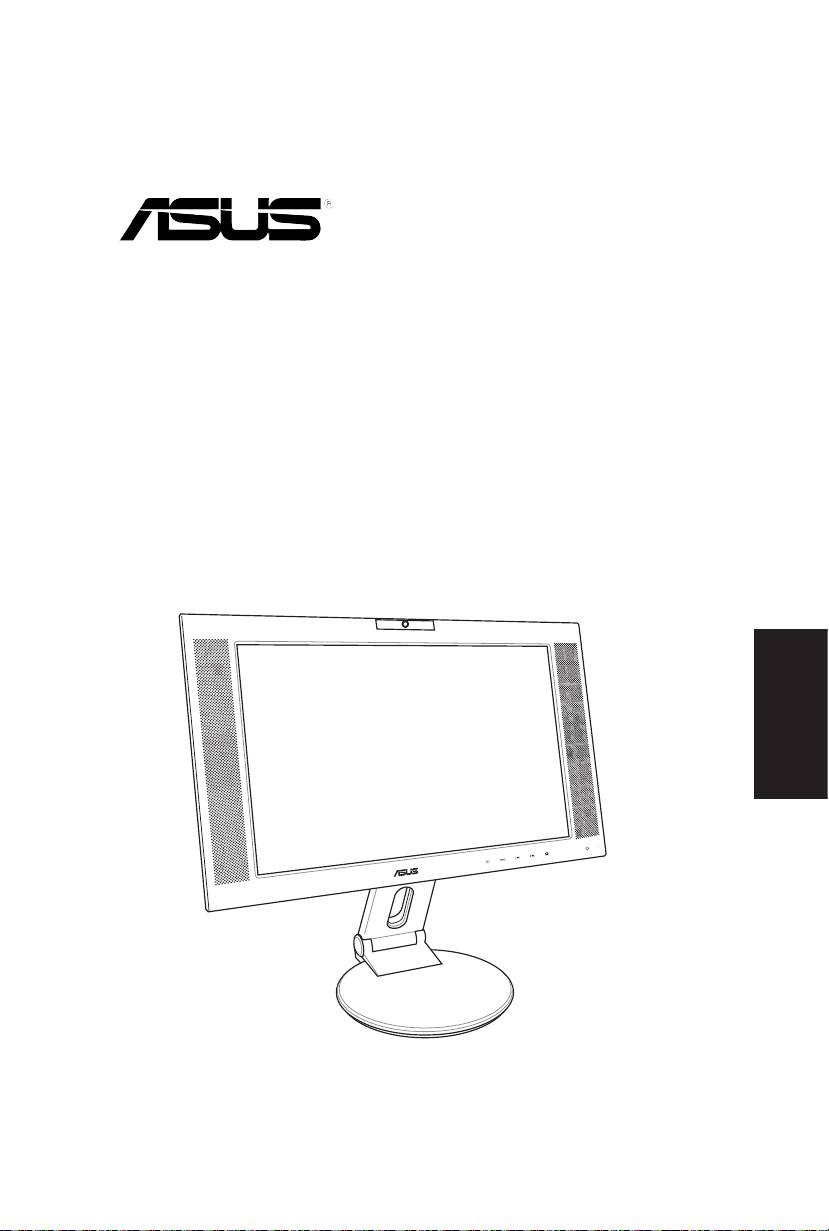
PW201
液晶ディスプレイ
クイックスタートガイド
日
本
語

安全にお使いいただくために
• モニタをセットアップする前に、本製品に添付のマニュアルをお読みください。
• 火気、衝撃、湿気を避けてください。
• ラベルに表示されている電源でご使用ください。家庭用電源のタイプがわからない
場合は、販売店または電力会社にお問い合わせください。
• ご使用の環境の規格に対応した電源プラグをご使用ください。
• UL規格のコンピュータ(100-240VACのレセプタクル)をお使いください。
• 技術的な問題が発生した場合は、販売店にお問い合わせください。
ディスプレ イ
前後
ウェブカム
ステレオスピーカ
スタンド
日
本
語
1
2
3
4
4
5
6
7 8 10 12 13 14 15
9
11
1
1.入力ソースセンサー
7.DC入力ポート
2.メニューセンサー
8.DVIポート
3.調節キー(ー)/ボリュームホットキー
9.VGAポート
4.調節キー(+)/輝度ホットキー
10.コンポーネント入力ポート(YPbPr)
5.SPLENDID™モードホットキー/退出メニュー
11.Sビデオポート
6.電源センサー/インジケータ
12.ビデオポート(コンポジット)
13.L/Rオーディオポート
14.PCライン入力ポート
15.USBポート
74
クイックスタートガイド
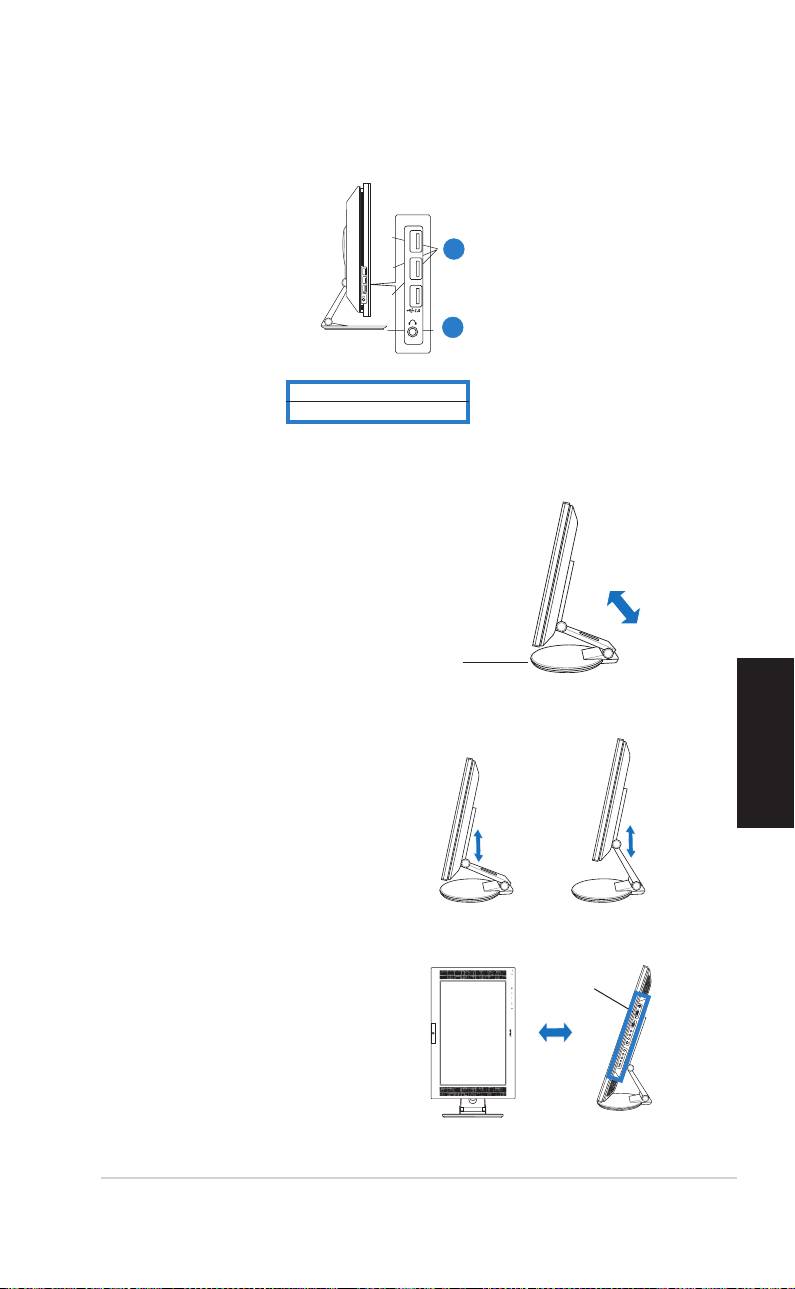
横
1
2
1.USB2.0ポート
2.ヘッドホン
液晶ディスプレイを開く
出荷時の状態では、液晶ディス
プレイは折り畳んだ状態で収納
されています。ディスプレイを 開
く時 は 片 手 で スタンドを お さえ
ながらゆっくりとディスプレ イを
上げてください。
スタンド
日
ケーブルを接続する
本
手順
語
1. ディスプレイの高さと傾
きを調整します。
2. ディスプレイを90º回転さ
入力ポート
せて、リアパネルのポートを
確認します。
前 横
クイックスタートガイド
75
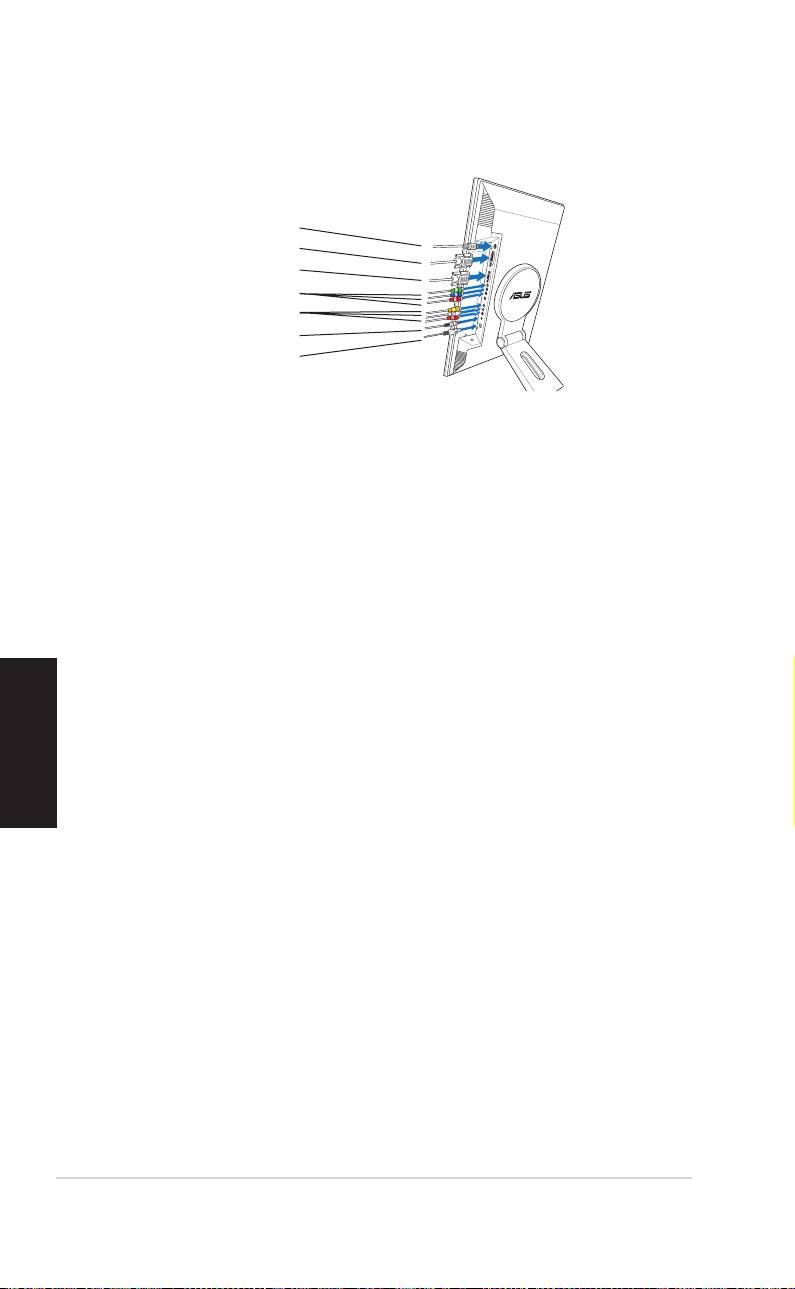
3. 下の図のようにケーブルを接続します。詳細は、以下の説明を参考にしてください。
電源アダプタ
DVIケーブル
VGAケーブル
コンポーネントケーブル
RCAケーブル
PCオーディオケーブル
USB2.0ケーブル
VGA/DVIポート装備のコンピュータを接続する
1. 付属の3イン1ケーブルのVGA、オーディオ、USBコネクタをLCDモニタの
VGA、ライン入力、USBポートに接続します。
2. 3イン1ケーブルの片側をコンピュータのVGA、ライン入力、USBポートに接続
します。
3. ネジをしっかり締めVGAコネクタを固定します。
4. 付属のDVIケーブルの片側をLCDモニタのDVIポートに接続し、片側をコ
ンピュータのDVIポートに接続します。
ビデオ(コンポジット)またはSビデオ出力ポート装備のビデオ装置(VCR、V8、
DV)を接続する
1. 付属のRCAケーブルの片側をLCDモニタのビデオとL/Rオーディオポート
日
に接続し、片側をビデオ装置のビデオとオーディオポートに接続します。
本
語
2. Sビデオケーブルの片側をLCDモニタのSビデオポートに接続し、片側をビ
デオ装置のSビデオポートに接続します。
3. 付属のRCAケーブルのレッドとホワイトのコネクタをLCDモニタのL/Rオー
ディオポ ートに 接 続し、片側をビデオ装置のオーディオポートに接続します。
コンポーネント出力ポート装備のビデオ装置(DVDプレーヤー、サテライトセ
ット・トップ ボックス)を接続する
1. コンポーネントケーブルの片側をLCDモニタのコンポーネントポートに接続
し、片側をビデオ装置のコンポーネント出力ポートに接続します。
2. 付属のRCAケーブルのレッドとホワイトのコネクタをLCDモニタのL/Rオー
ディオポ ートに 接 続し、片側をビデオ装置のオーディオライン出力ポートに接続し
ます。
76
クイックスタートガイド
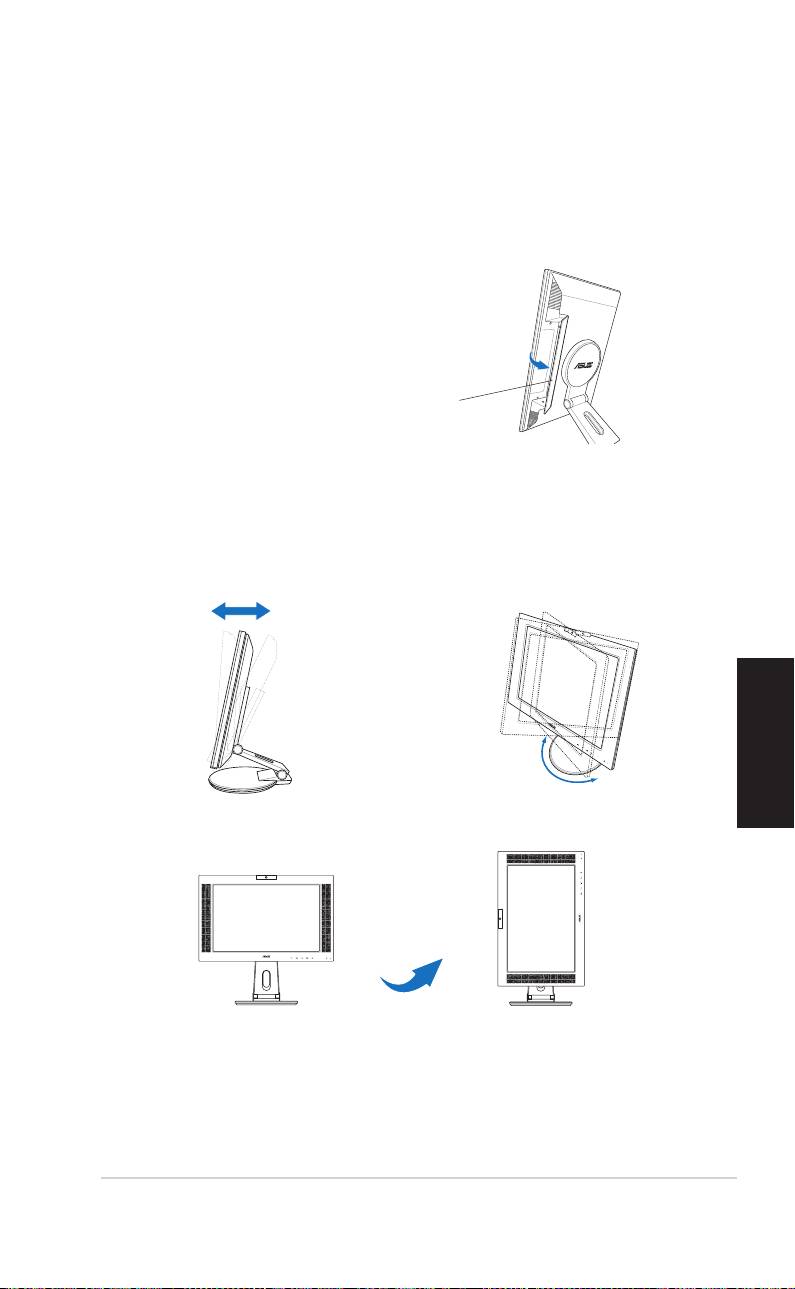
電源アダプタを接続する
1. アダプタコードをモニタのDC入力ポートにしっかりと接続します。
2. 片側を電源に接続した電源コードをアダプタポートに接続します。
4. リアコネクタカバーを閉じます。
ポートの側の3つのスロットに合わせて
カチッと音がするまでしっかりと閉めます。
リアコネクタカ バ ー
ディスプレ イを 調 節 する
• ディスプレイは上下に-5º〜25ºま
• スタンドは左右に120ºまで回転可能
で動かすことができます。
です。
-5º~25º
日
本
語
120º
• ディスプレイを縦に90º回転させる
こともで きます。
90º
クイックスタートガイド
77
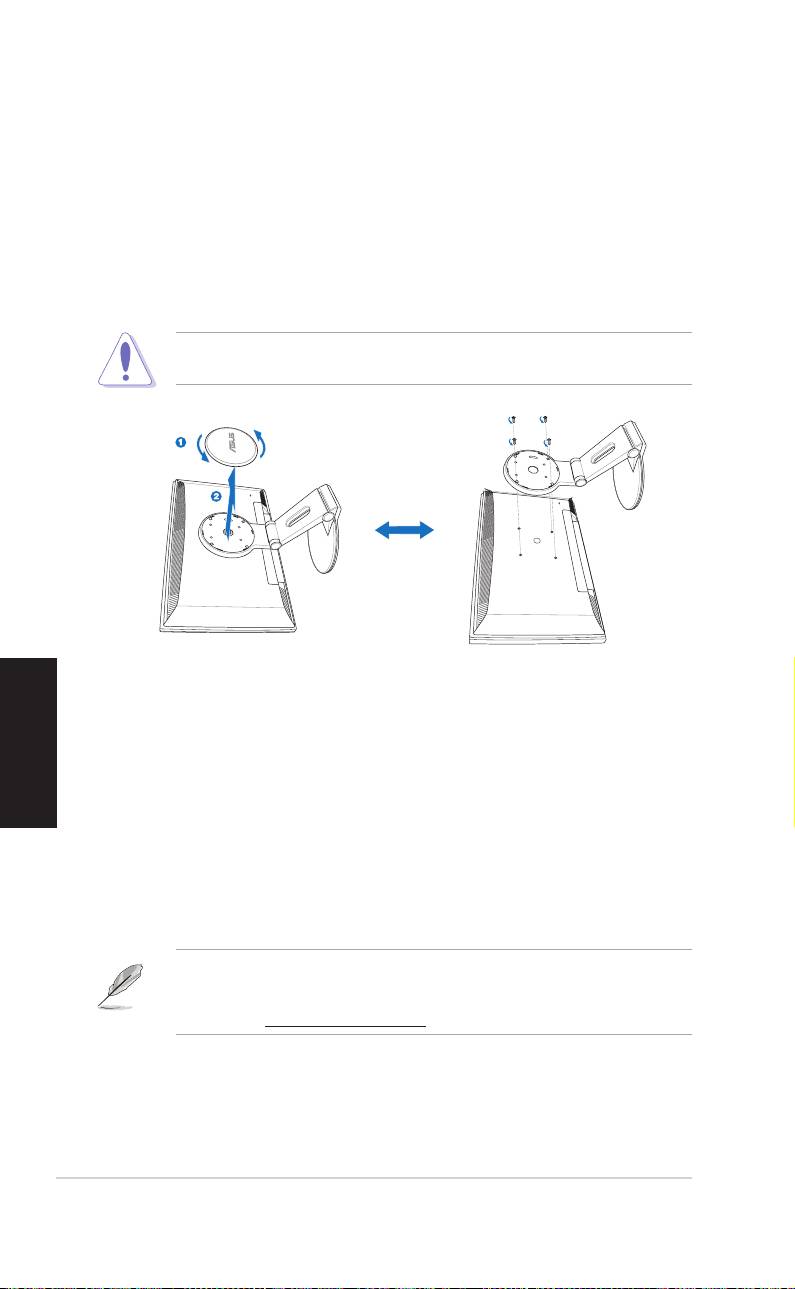
スタンドを取り外す(VESAウォールマウント)
手順
1. VESAカバーを緩め(左回し)ます。
2. VESAカバーをスタンドから取り外します。
3. スクリュードライバを使ってディスプレイのスタンドにある4つのネジを取り外し
ます。
警告:スタンドを取り外す際は、画面にダメージを与えないように、柔らかい布等をか
ぶせ、ディスプレイを前に下げて行ってください。
®
Pivot
ProSoftware
日
• インストール手順
本
1. 全てのアプリケーションを終了させてください。
語
®
2. Pivot
Proをインストールする前に、ビデオカードメーカの(ネイティブ)ドライ
バをインストールしてください。
3. 光学ドライブにサポートCDを入れ、STARTPIVOTプログラムを実行してく
ださい。
インストールが 終了したら、 右クリックして、プロパティ→設定→詳細設定→Pivot
Software→Hotkeysの順に進み回転角度用のホットキーを設 定します。
®
• このソフトウェアは、Windows
98SE、ME、NT4.0、2000、XPOSをサポート
します。
• 詳細はwww.portrait.com/jp/をご参照ください。
78
クイックスタートガイド
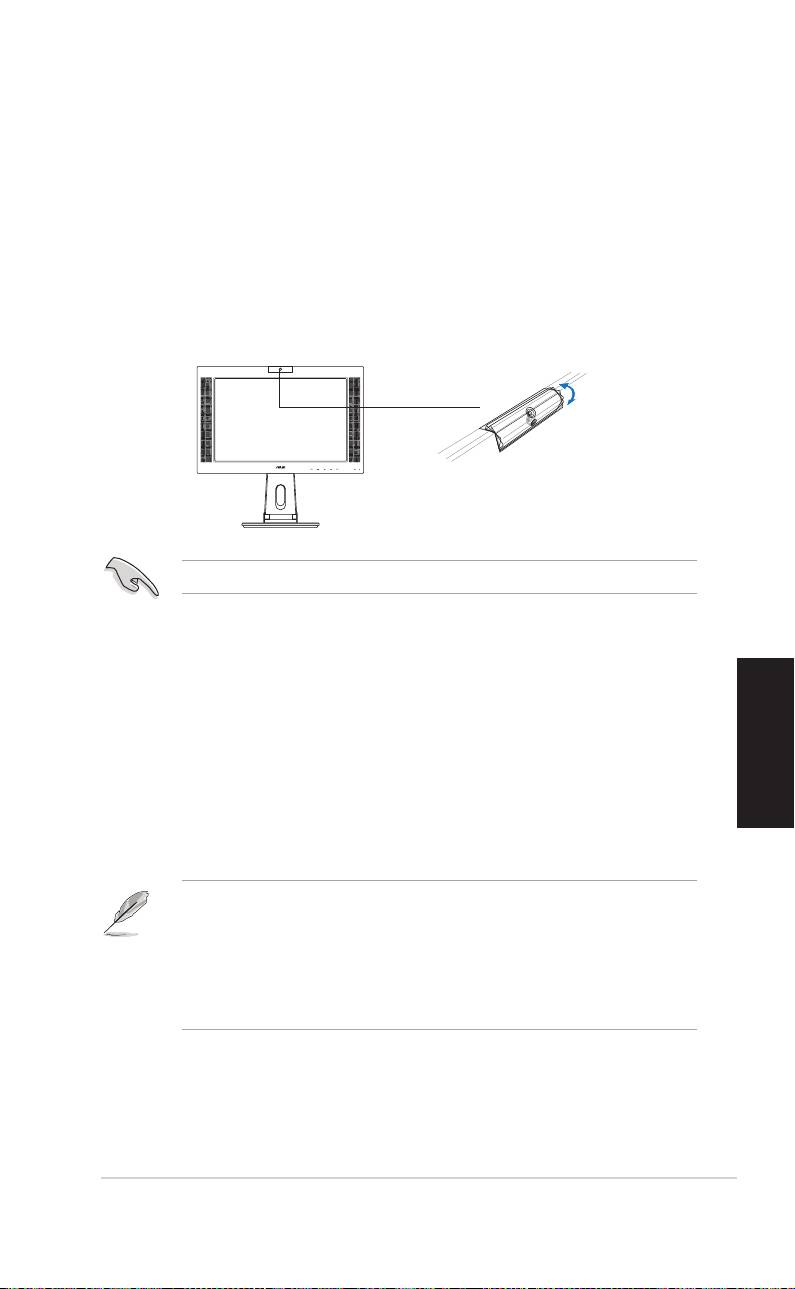
内蔵ウェブカムの概要
ウェブカムを使て、インターネット上での会話を楽しみながら、簡単に写真を撮ったり、ビ
デオを作ったりすることができます。
ハードウェア
• 1.3メガピクセルウェブカム:USBポートからPCに画像を転送します。ウェブカムを
ご利用の際は、付属の3イン1ケーブルをのUSBプラグを接続してください。
• 内蔵ウェブカムは、上下に調節可能です。(下図参照)
-30º~30º
内蔵ウェブカムを30º以上回転させないでください。
ソフトウェア
ウェブカムドライバをインストールする
1. すべてのアプリケーションを終了してください。
日
2. 光学ドライブにサポートCDを挿入し、ASUSUSB2.0Webcamプログラムを
本
起動させます。
語
デフォルトのウェブカムの解像度は640x480です。デフォルト解像度を変更する必要が
ある場合は、C:\WINDOWS\ASUSUSB2.0Webcamで、LifeCamをアクティブにし設定
を変更します。
• インターネットコミュニケーションツールでの転送を効率的に行うために、ウェブ
カムで撮影した画 像のフォーマットはVGA(640x480)モードで設定されてい
ます。
• ウェブカムをご利用になる前に、お使いになるパソコンにウェブカムドライバを
インストールしてください。
®
®
• ウェブカムドライバはMicrosoft
Windows2000/XPOS(Microsoft
DirectX
)
のみのサポートです。
クイックスタートガイド
79
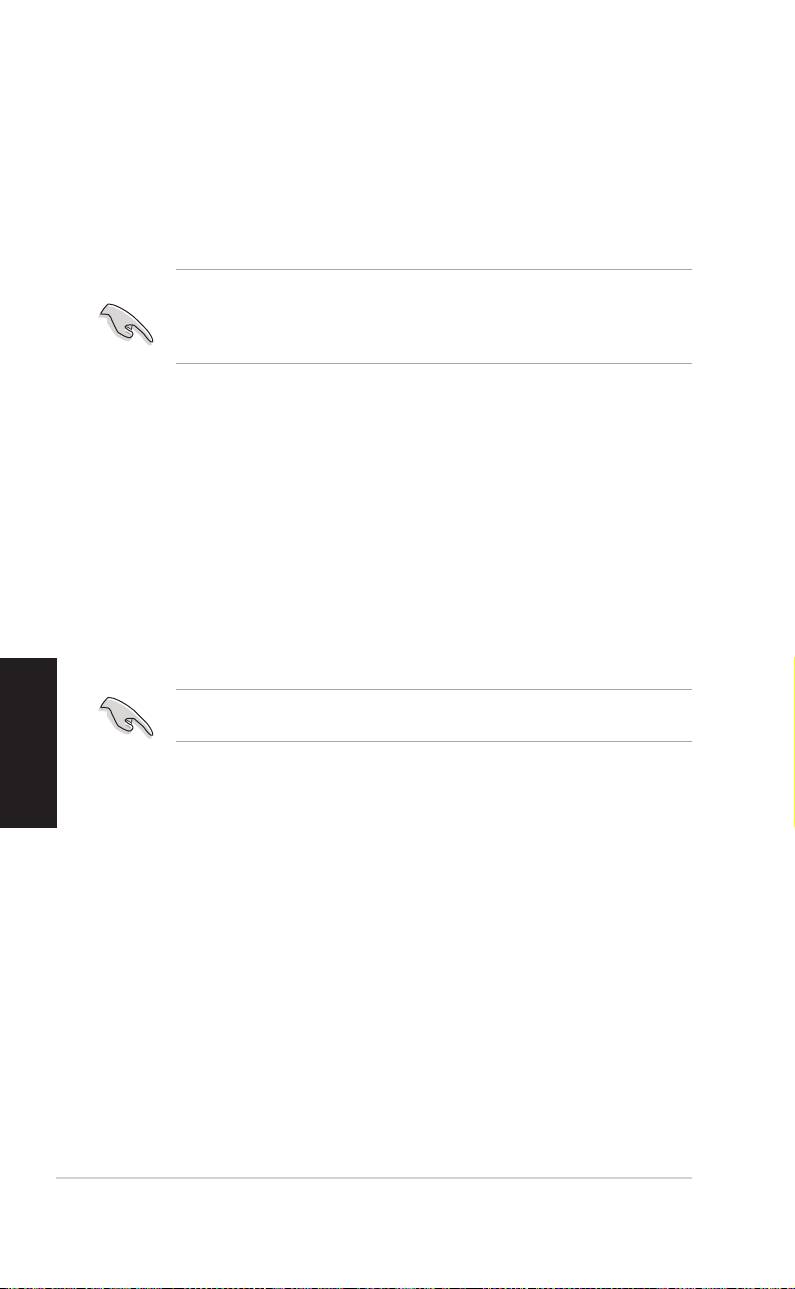
LifeFrame
概要とインストール方法
本製品には、内蔵ウェブカムを使って簡単に写真やビデオクリップを作成することができ
るLifeFrameが搭載されています。
®
®
• LifeFrameはMicrosoft
Windows
2000/XPOSのみのサポートです。
• ソフトウェアをご使用になる前にLifeFrameをPCにインストールしてください。
• LifeFrameは、PW201サポートCDからインストールすることができます。
システム条 件
®
1. Pentium
III800MHz以上のプロセッサ
®
®
2. Microsoft
Windows
2000/XPOS
3. HDDに200MB以上の空き容量(プログラム起動用))
4. RAM128MB以上
5. 16ビット-ハイカラーモードをサポートするディスプレイカード
インストール方 法
1. 全てのアプリケーションを閉じます。
2. 光学ドライブにサポートCDを挿入し、LifeFrameを起動します。
3. 画面の指示に従ってインストールを完了させてください。
付属の3イン1ケーブルのUSBプラグをLCDモニタの後ろにあるUSBポートに接
日
続していないと、内蔵ウェブカムとLifeFrameは起動しません。
本
語
80
クイックスタートガイド

